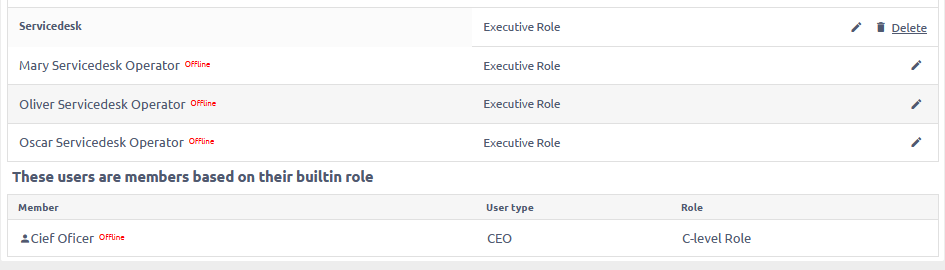Användartyper
Hur man arbetar med användartyper
Definiera användartyper för att differentiera användarrättigheter, instrumentpanel och meny. Användartyper finns i Mer: Administration: Användartyper. Du kommer att se alla befintliga användartyper och en möjlighet att skapa en ny användartyp.
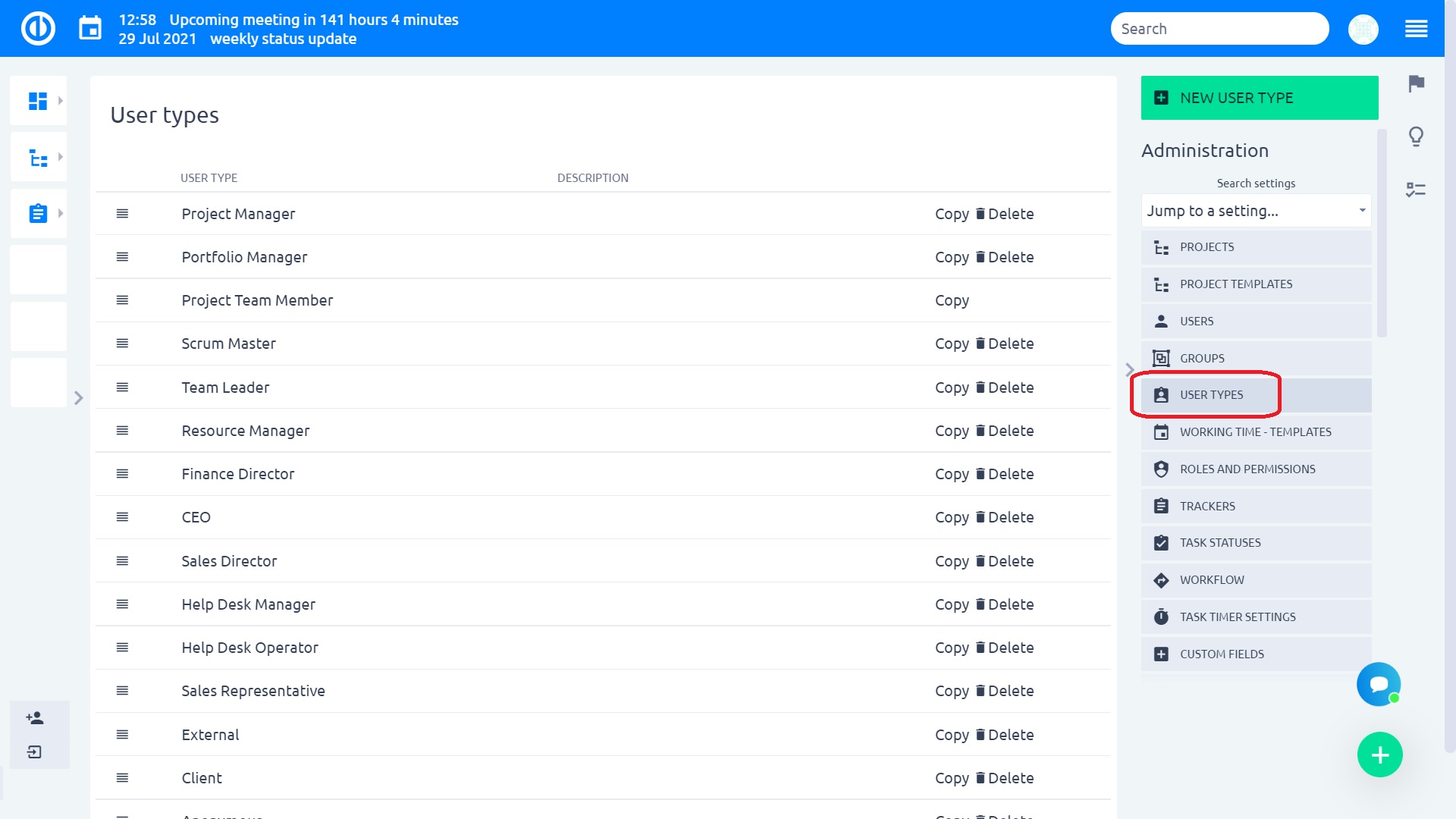
Användartyp = specifika behörigheter, instrumentpanel, meny
Det finns 15+ fördefinierade globala användartyper i Easy Redmine 2018. Varje användartyp har en färdig att använda instrumentpanel med funktioner enligt särskilda ansvar. Kompletta behörigheter och arbetsflöde definieras för varje användartyp. Behörigheter och arbetsflödesinställningar är indelade i 4 nivåer (chef, ledning, verkställande och externa) och implementeras efter roller och behörigheter. Detta gör implementeringen av Easy Redmine 2018 lika enkel som att ställa in bara 1 alternativ för varje användare - välj dennes användartyp. Dock behålls oändliga möjligheter för alla anpassade inställningar samt instrumentpaneler och menyanpassningar.
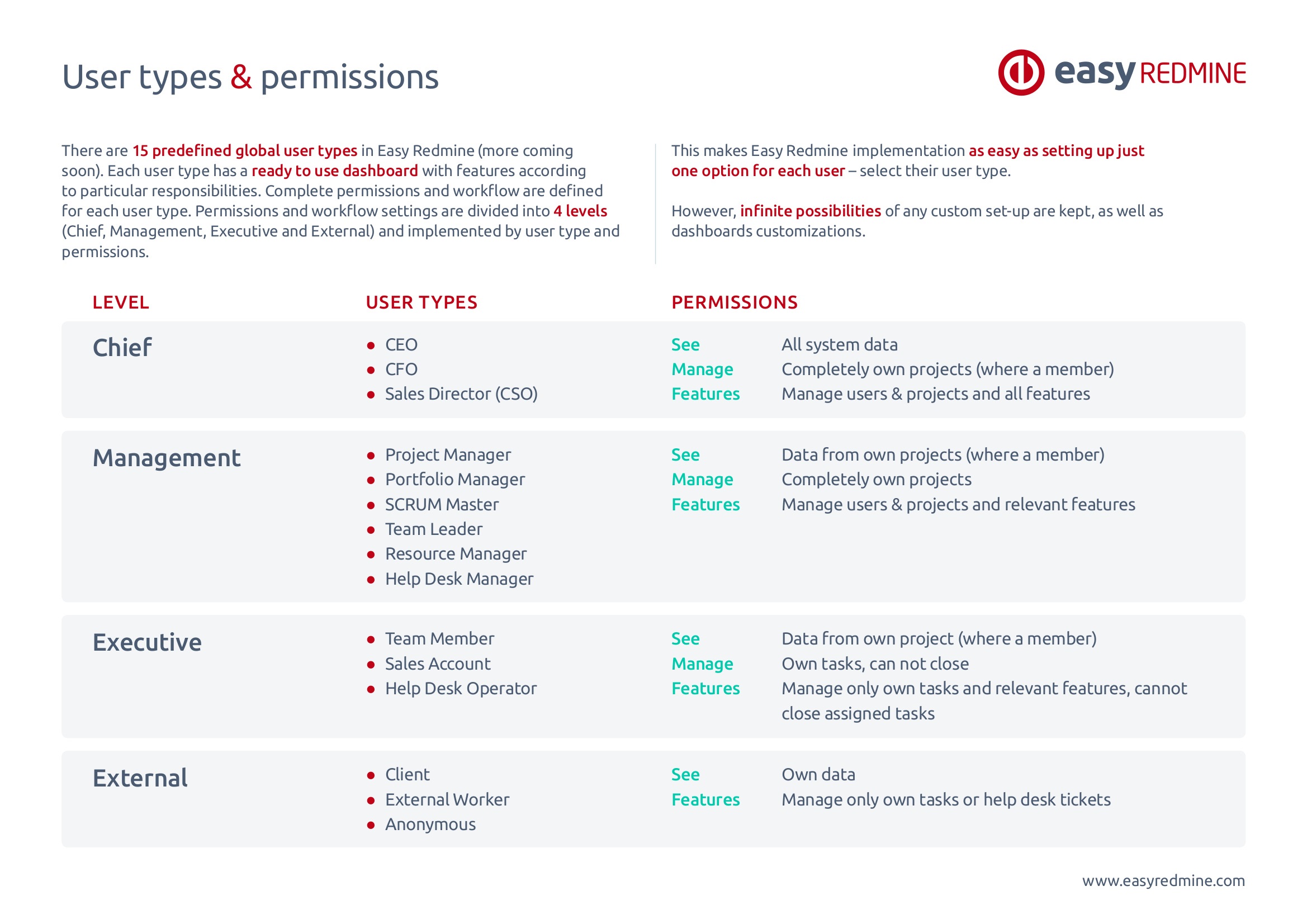
Varje användartyp kan ha en fördefinierad standardroll, vilket eliminerar behovet av att tilldela en roll till nyskapade användare av specifika användartyper. För enkelhetens skull reduceras standardanvändarroller till några få vanligaste roller i en organisation.

När du bjuder in nya användare till systemet kan du tilldela honom en specifik roll redan innan du skickar inbjudan.
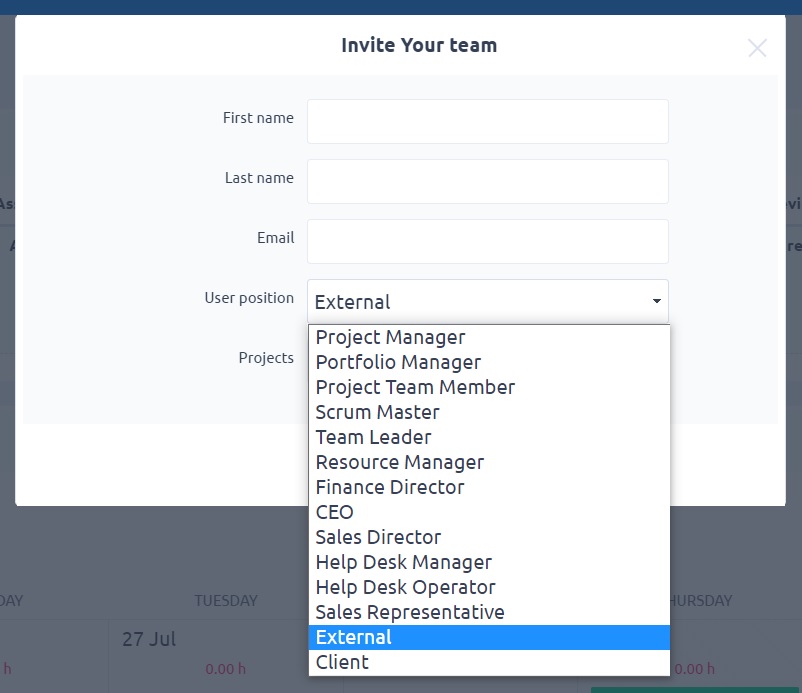
För varje användartyp finns en anpassad personlig instrumentpanel och användarmeny tillgänglig för omedelbar användning.
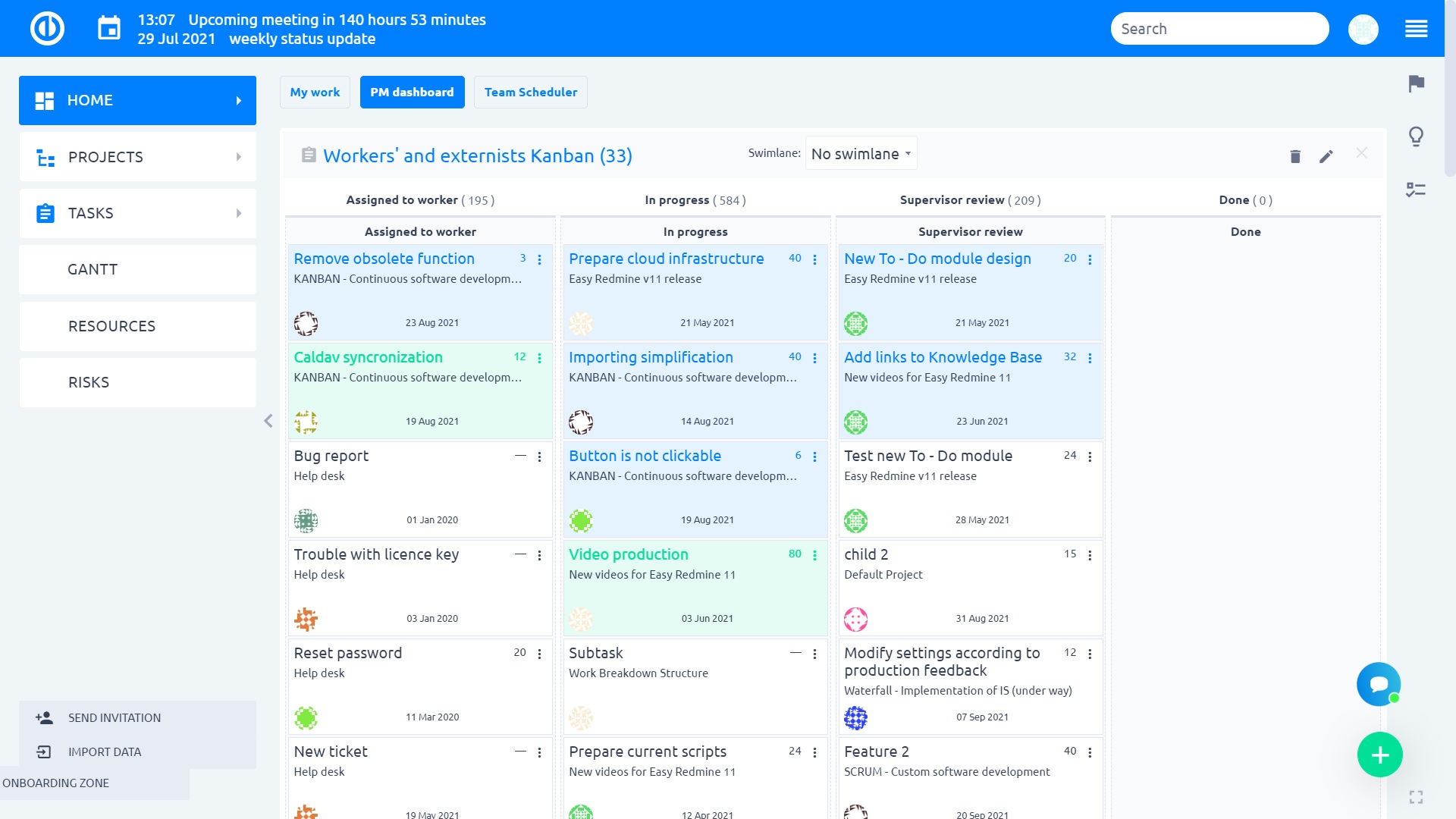
Skapa en ny användartyp
När du har klickat på knappen kommer du till den här sidan. Du kan välja här, vad du vill att användartypen ska se i toppmenyn, vilka andra användare han kan se och om det kommer att vara en standardanvändartyp, eller om det är en intern användare.
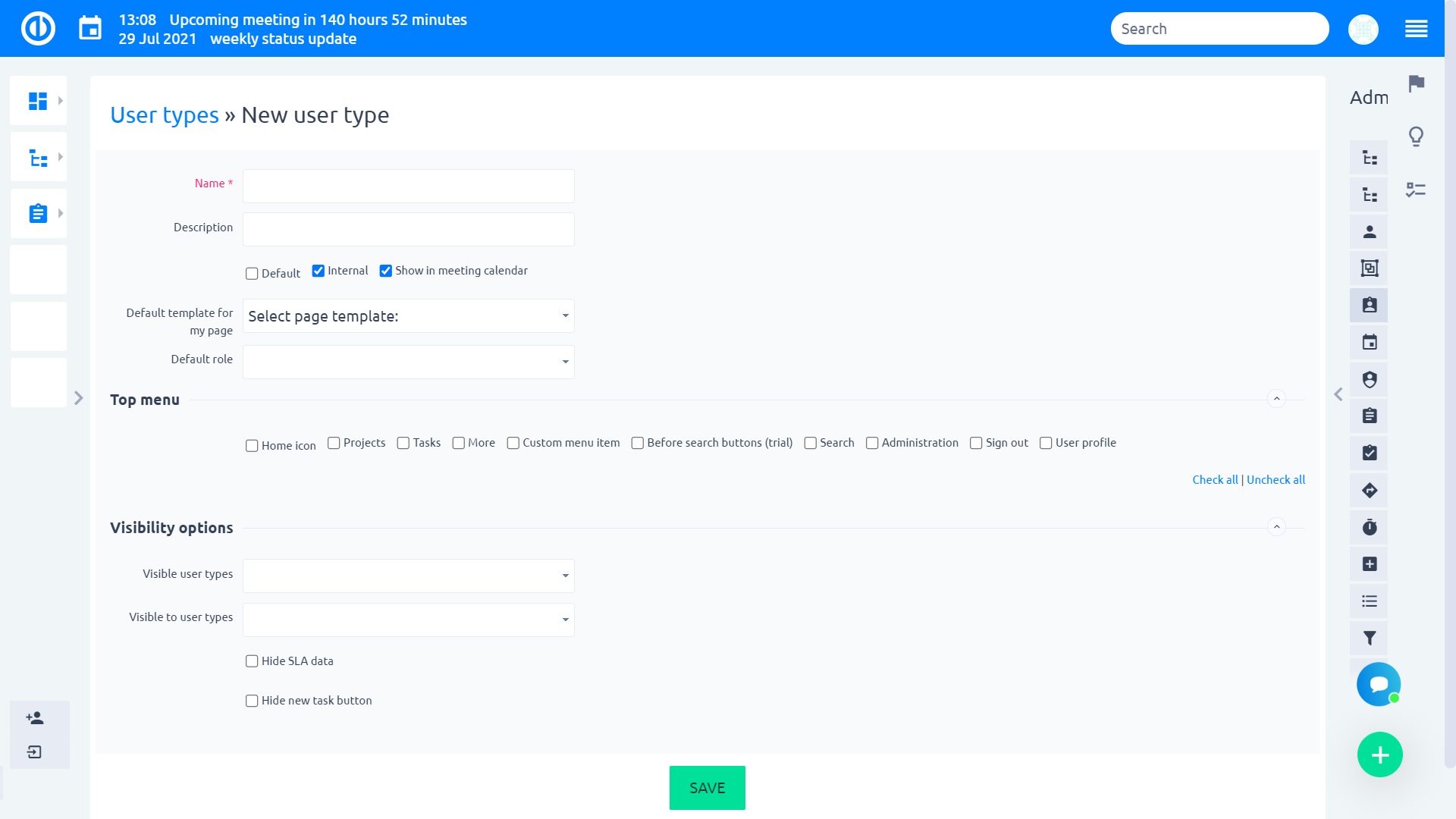
Exempel på inställningar för användartyper
Yttre
Denna externa användare har allt inaktiverat förutom möteskalendern. Externa användare kan inte heller logga spenderad tid och ingår inte i budgetprogrammet, så det är inte möjligt att automatiskt konvertera sin spenderade tid till pengar. Därför, om du har externa arbetare och du behöver dem för att rapportera deras spenderade tid och/eller personliga kostnader, måste du alltid ange dem som interna användare.
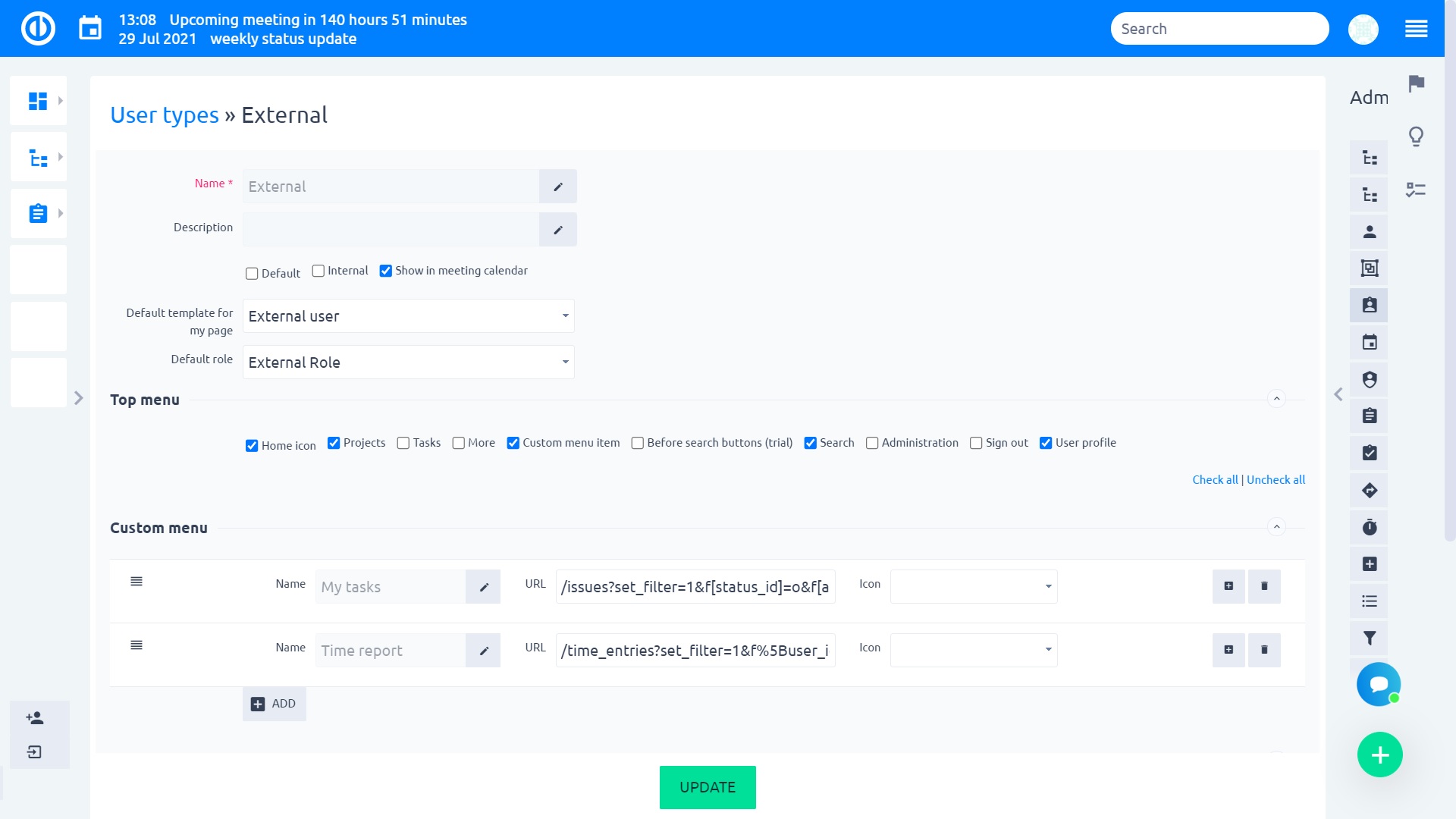
Inre
Denna interna användare har allt aktiverat förutom administrationsknappen.
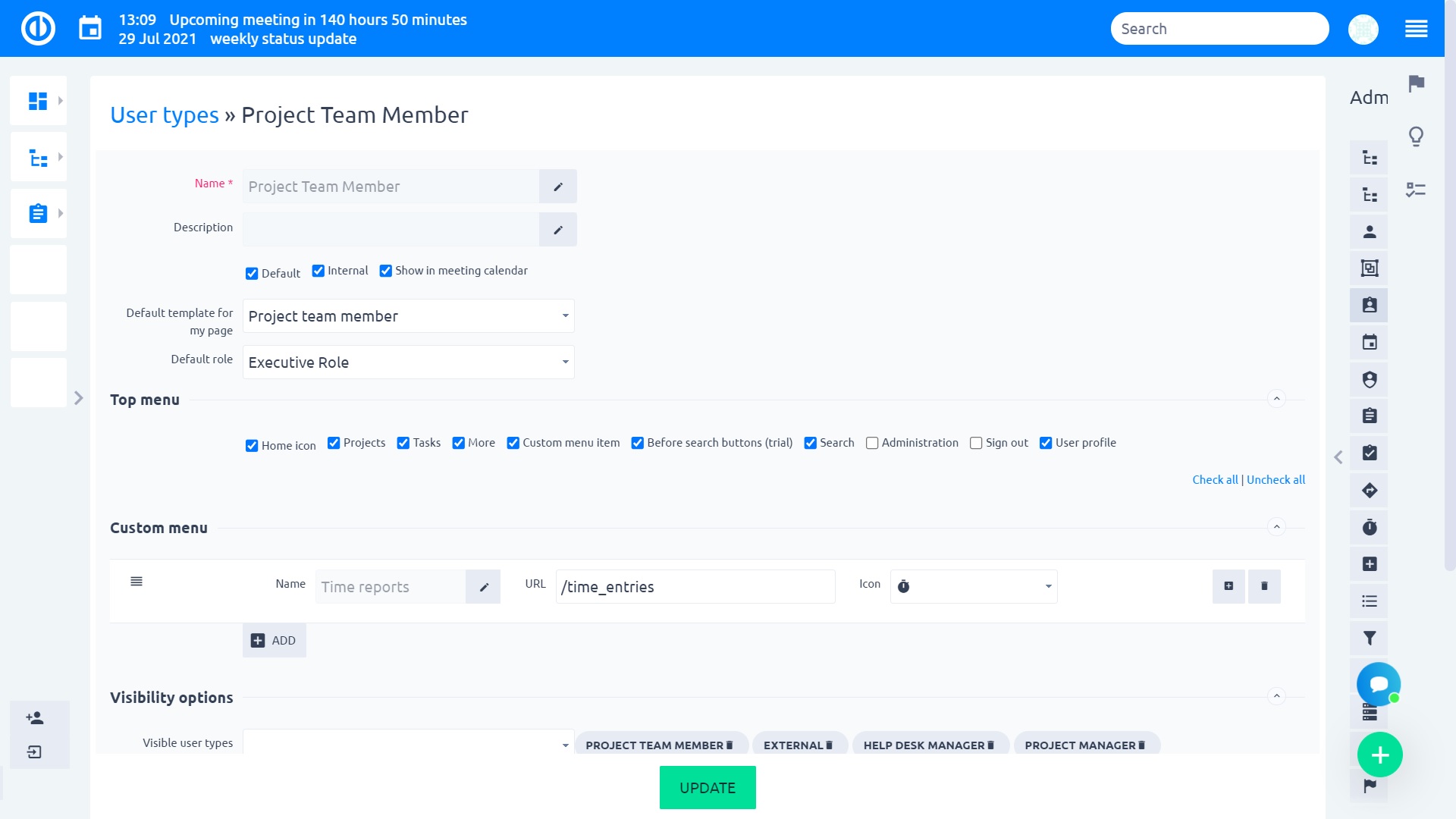
Låt oss komma till detaljerna!
- Standard? Inre?
Om du markerar alternativet "Standard" betyder det att denna användartyp kommer att förvalas när du skapar nya användare. Alternativet "intern" gör det möjligt att välja om den här användartypen är egen anställd eller extern arbetare/klient med motsvarande behörigheter.
- Icke-interna användare kan inte se knappar för uppgifter, spenderad tid, närvaro och resurshantering i sin användarprofil.
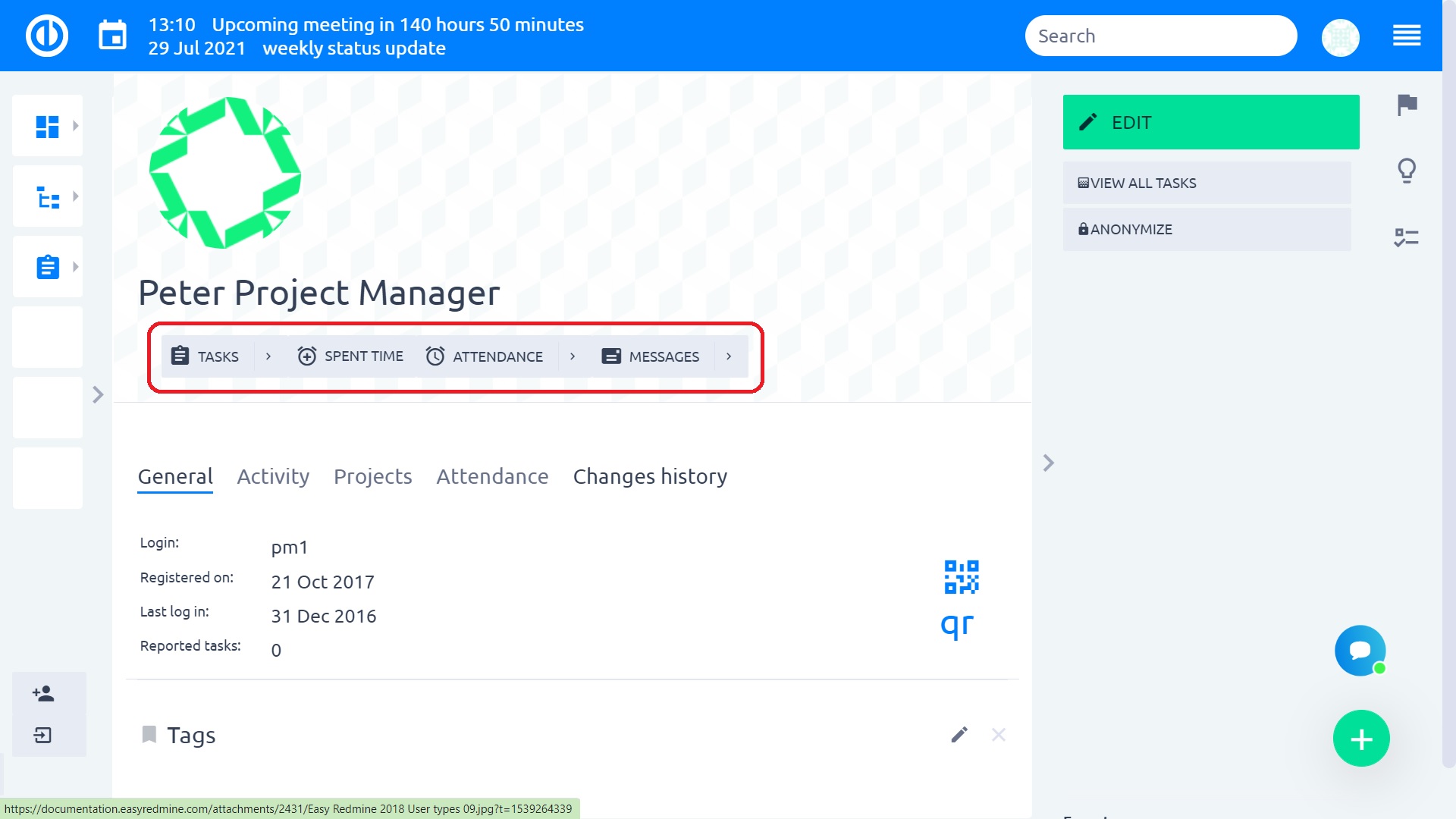
- Icke-interna användare ser inte sparade offentliga filter någonstans, bara sina egna sparade privata filter.
- Icke-interna användare ser inte uppskattade timmar på tilldelade uppgifter och inte heller i resurshantering.
- Icke-interna användare kan inte se projektaktivitet även om de har behörighet till projektet.
- Icke-interna användare har inte tillgång till Social Portal.
- Icke-interna användare kan inte logga spenderad tid och ingår inte i Budget-plugin så det är inte möjligt att automatiskt konvertera sin spenderade tid till pengar.
- Administratören kan inte vara icke-intern användare även om den är inställd på användarprofilen.
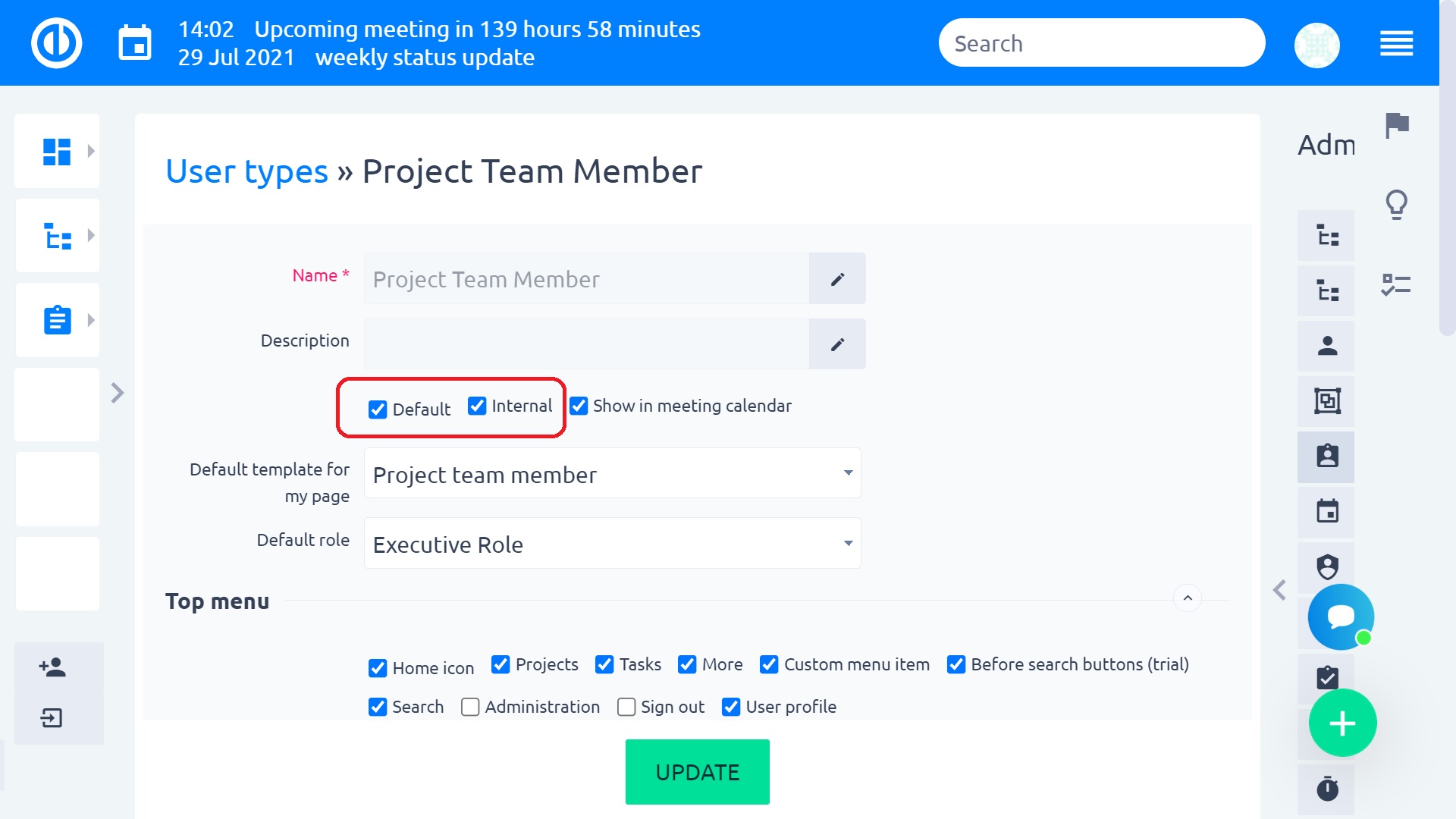
- Anpassad menyalternativ
Om du vill göra det enklare för dina användare att nå något, eller om du vill hindra dem från att använda menyn Mer men ändå behöver att de ska ha tillgång till specifika moduler, till exempel Budgetar eller Resurser, bör du skapa en anpassad meny för dem. Ange bara namnet på menyalternativet, URL-länken till objektet (begränsat till 2000 tecken) och välj den grafiska ikonen.
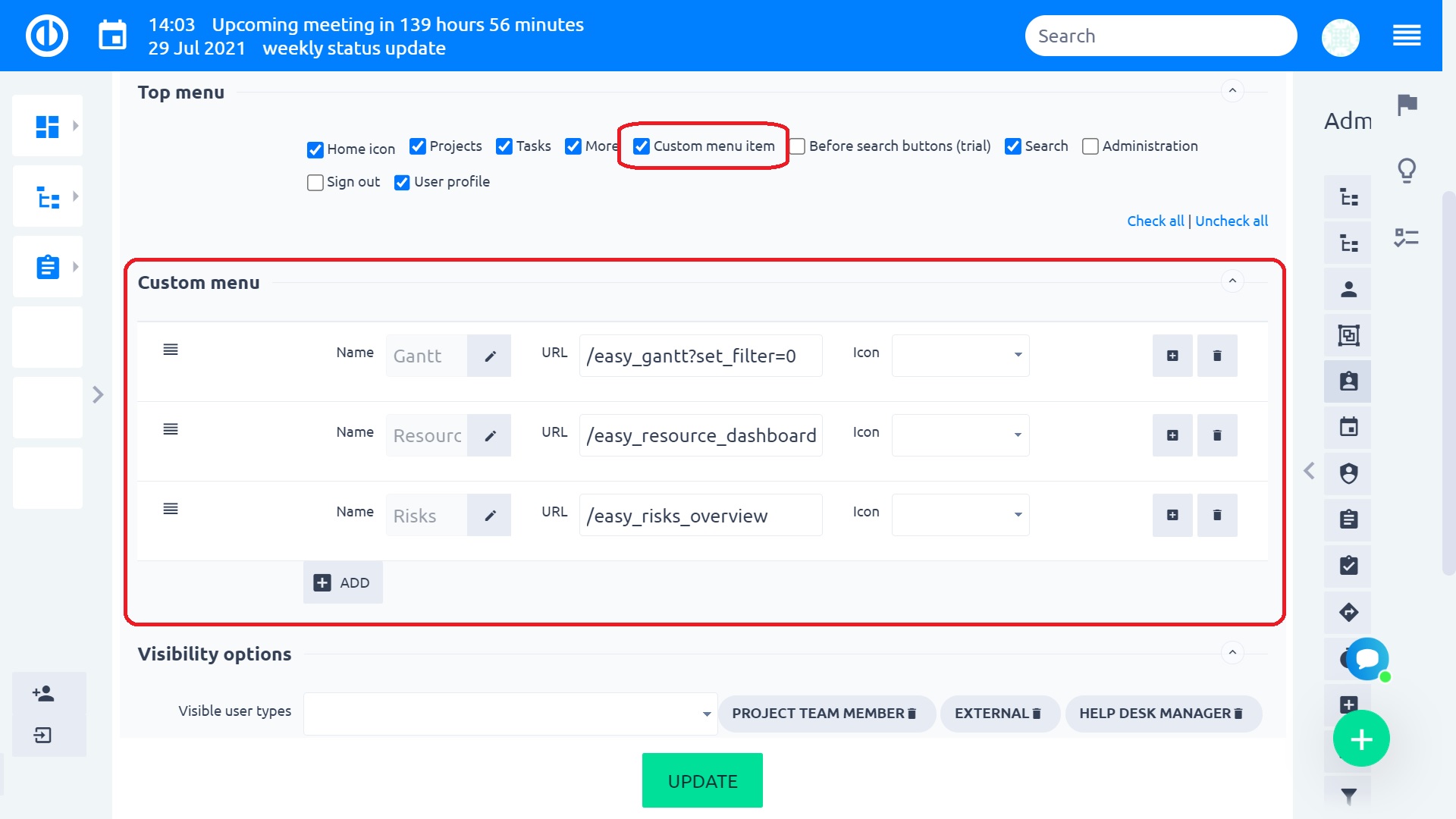
- Synlighetsalternativ
Här kan du välja vilka användartyper som kan se andra användartyper. Eller så kan du välja "Alla" för att se alla användartyper. Väljer < > betyder att den endast kommer att använda alla befintliga användartyper. Nya typer som skapats från och med detta ögonblick kommer inte att beaktas om inte < > väljs igen efter att de har skapats. Även med begränsad synlighet av användartyper kan alla användare med behörigheten "Visa all använd tid" på sina användarprofiler fortfarande se tidsposter för andra användartyper. Den här inställningen gäller inte synligheten för spenderad tid, som endast kan begränsas av användarrollernas behörigheter för projekt.
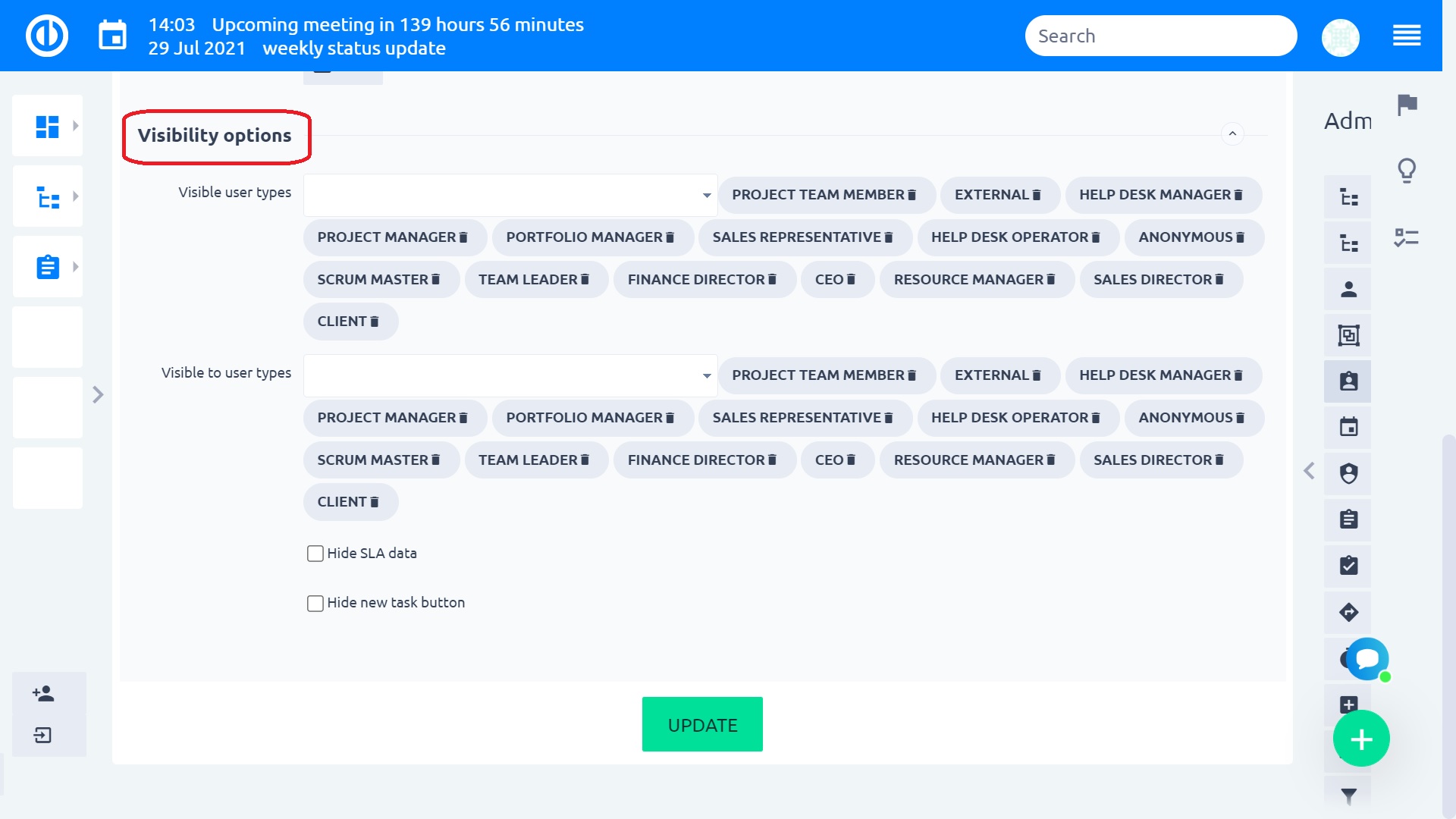
Inbyggda roller
Användare kan läggas till i projekt under valda roller (direkt; ärvda från överordnade projekt; ärvda från en grupp, som läggs till i projektet). Alla organisationer har dock vissa specifika personer som måste vara medlemmar i alla projekt, t.ex. högsta ledningen, som behöver tillgång till all data för att få fullständiga rapporter. eller HR, som kan behöva se alla användares aktivitet. För att förenkla administrationen av medlemskap för sådana användare introducerar vi en ny inbyggd rollinställning.
Så här ställer du in
Kontrollera först att funktionen är aktiverad i plugins (Mer »Administration» Plugins »Anpassad roll» Redigera »aktivera).
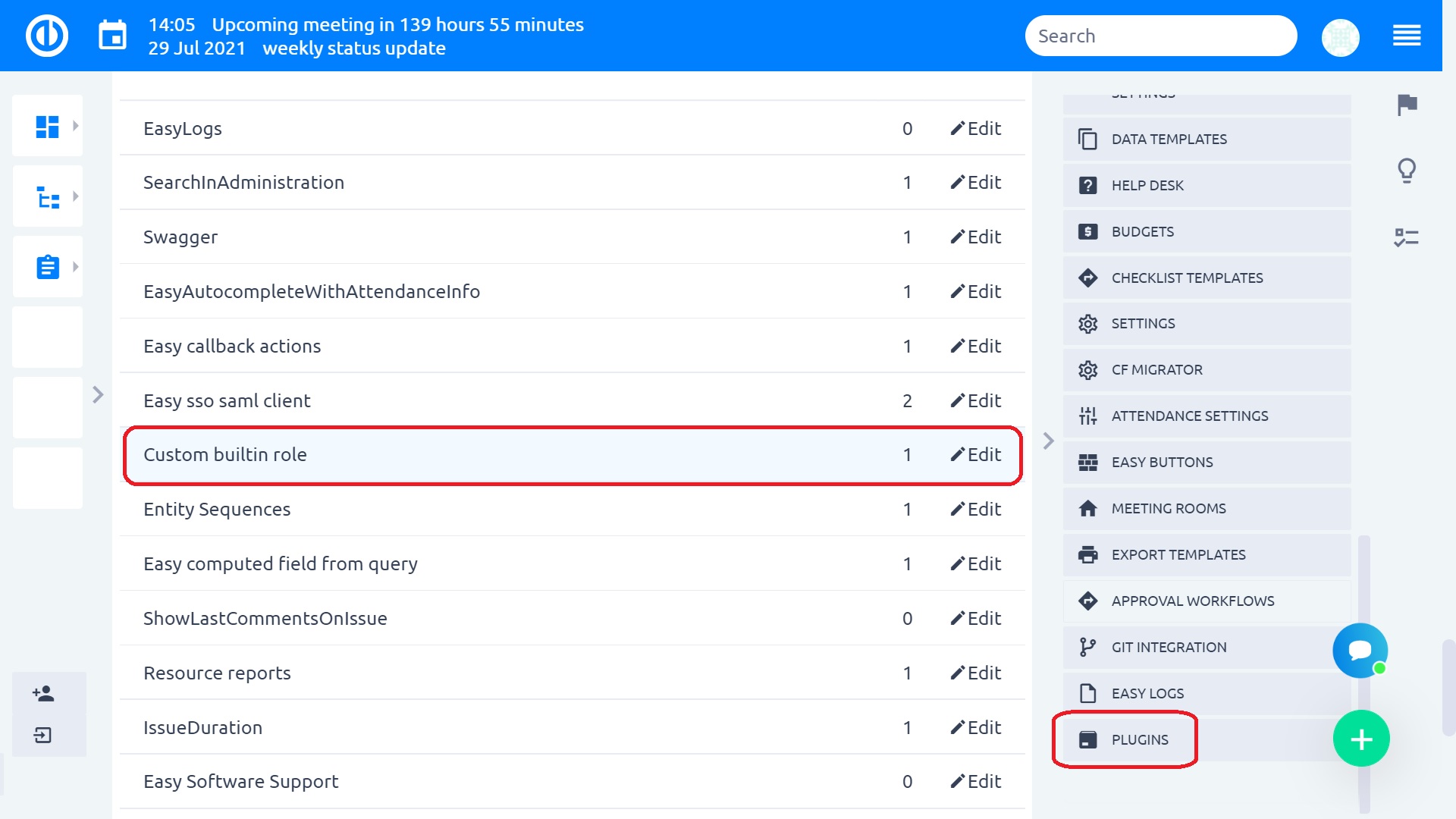
När den är aktiverad går du till en användartyp och väljer en inbyggd roll.
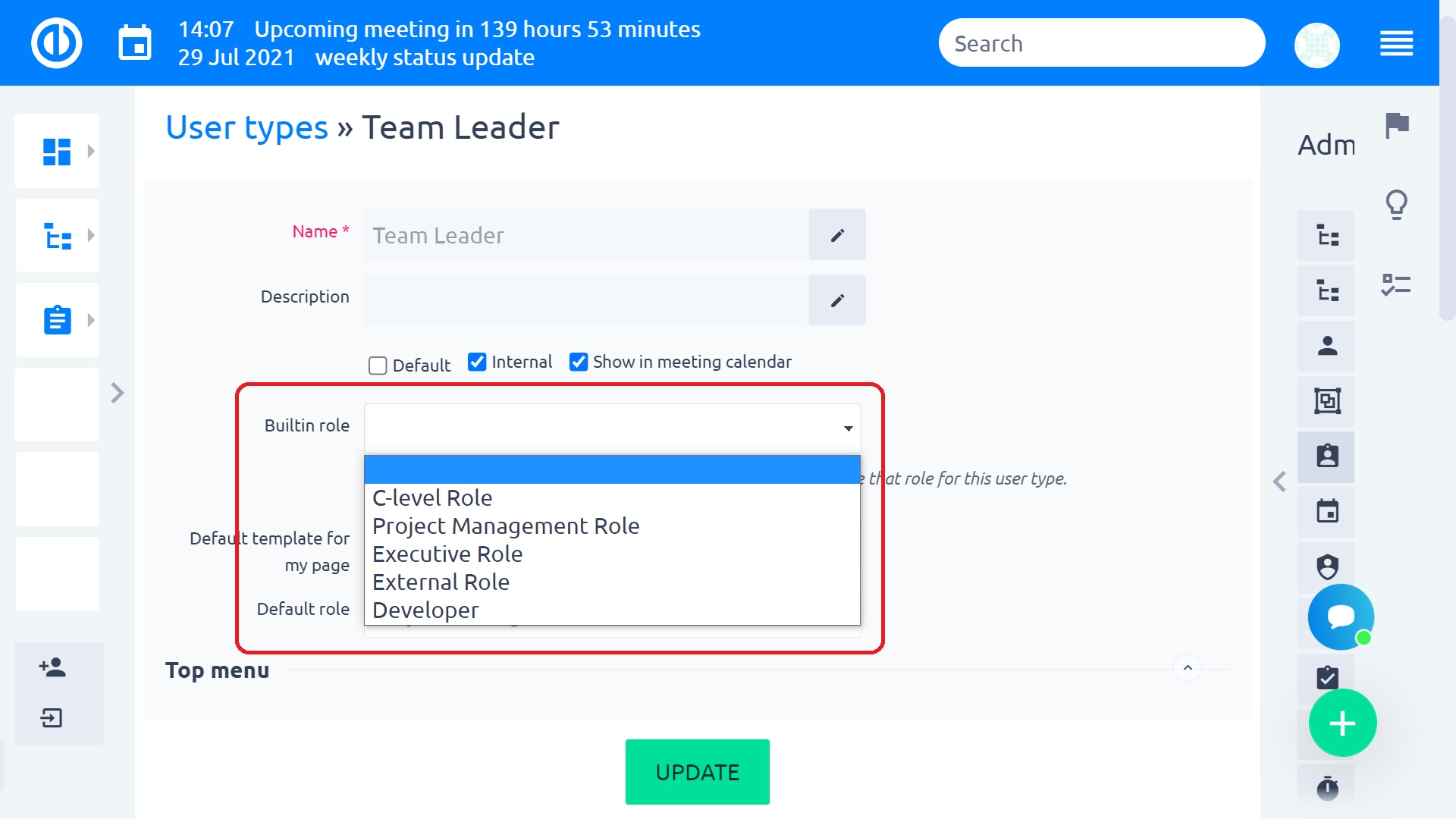
Hur det fungerar
Det är här du måste vara noga med att undvika missningar. En användare som har en användartyp, som har en inbyggd rolluppsättning, får automatiskt denna roll i alla projekt där de inte redan är medlemmar. Om det finns projekt där användaren har lagts till som medlem, träder den inbyggda rollen inte i kraft. Som ni ser kan det leda till en dualitet. Därför är vår rekommendation att om du ställer in en inbyggd roll för en viss användartyp, se till att de användare som tillhör denna typ inte är medlemmar i något projekt (eller projektmall). Om någon lägger till dessa användare manuellt i vissa projekt är det ingen skada, men det kan leda till förlust (eller vinst) av behörigheter för dessa projekt. I projektmedlemsinställningar visas användare med de inbyggda rollerna i ett separat avsnitt.